教程详情
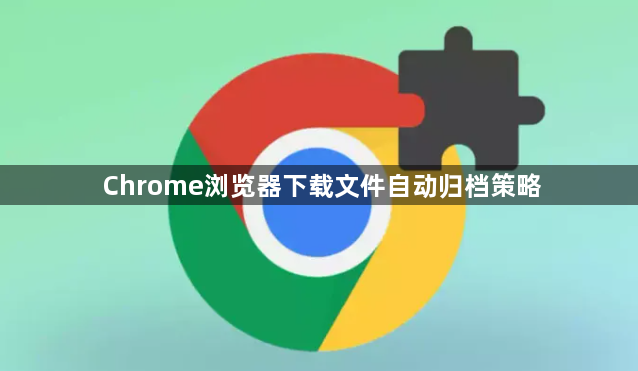
1. 利用Chrome自带设置:点击Chrome浏览器右上角的三个点图标,选择“设置”,在左侧菜单中点击“高级”,然后找到“下载”部分。在这里可以设置下载文件的默认保存位置,如将其指定为一个专门的文件夹,方便后续对下载文件进行统一管理。
2. 借助第三方插件:在Chrome应用商店中搜索并安装“下载路径管理”相关的扩展程序。安装后,根据扩展程序的说明进行设置,比如可以为不同类型的文件设置不同的保存路径,实现自动归档。例如RegExp Download Organizer插件,可为PDF、EXE、GIF、PNG、JPEG等不同格式的文件设置规则,使下载的文件按规则自动分类存储到不同文件夹中。
3. 使用工具配置:通过一些文件管理工具,在其设置中指定Chrome浏览器的下载路径,并设置按照文件类型、下载时间等规则将文件自动分类存储到不同的文件夹中,具体的配置方法因工具而异,需要根据工具的使用说明进行操作。









